大家好,今天我们来学习在Excel中如何选择单元格,单元格的合并与拆分,以及如何查找与替换内容。下面我们开始学习吧。
单个单元格的选择:我们先来看看选中一个单元格,使用鼠标左键点选单个单元格,即为选中。
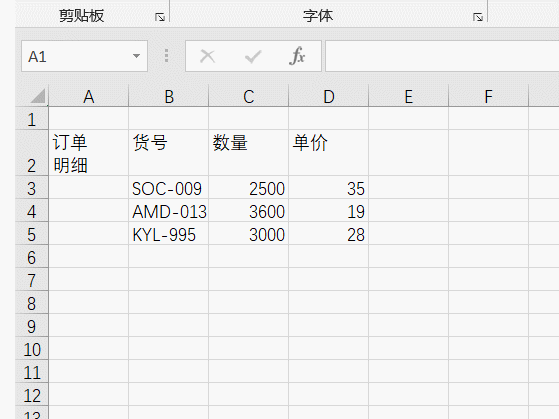
连续多个单元格的选择:单击鼠标左键选中单元格拖动鼠标拉拽到预选范围松开左键,选取连续单元格范围。

不连续的多个单元格的选择:先选中一个单元格然后按住Ctrl键,再点击鼠标左键选择不相邻多个单元格。
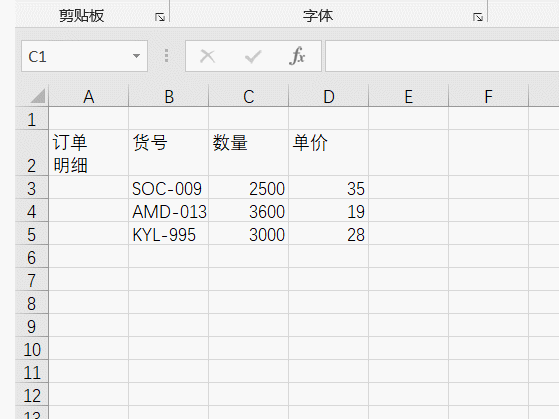
那如果要选取整行或整列单元格怎么办呢?我们只需选中行编号或列编号即可。
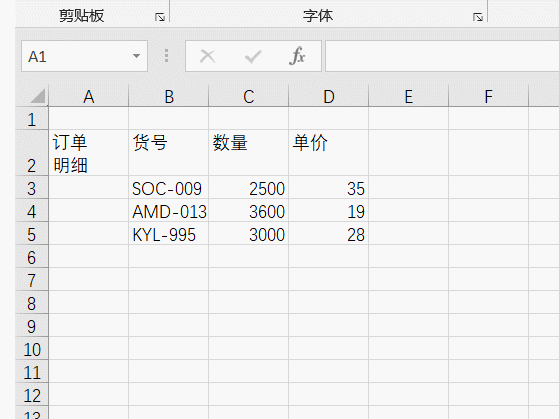
我们知道单元格有很多个,那我们想选中全部单元格呢?用不用点住鼠标一直连续选择呢?不用这样。我们只需点击‘全选按钮’可选中全部单元格(如下图)
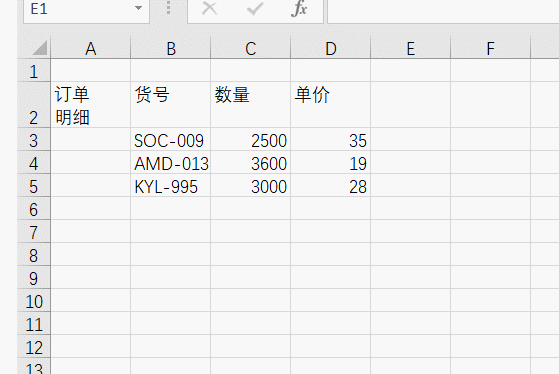
我们学会了如何选中单元格,选中后可以输入数据或信息,如果输入错了,我们也需要删除内容,甚至需要删除单元格,下面我们来看一下如何删除单元格内容:
如果只删除单元格内容,我们选中包含内容的单元格,敲击键盘“Delete”即可删除。
如果删除整行或者整列呢?左键选择要删除的行或者列, 点击鼠标右键菜选择“删除”可将整行或整列内容删除。
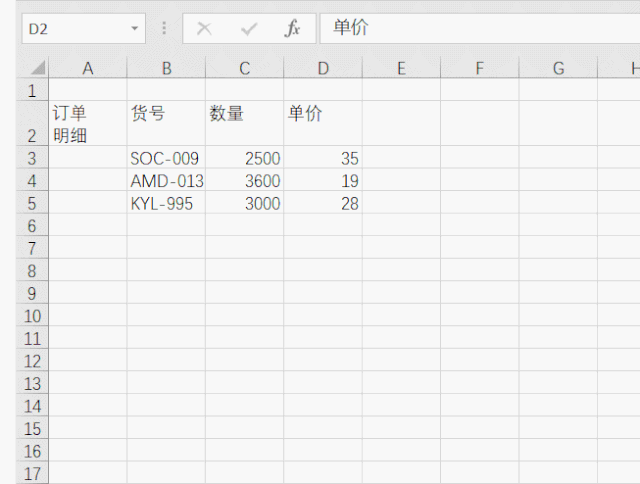
能删除就能添加单元格或者、添加行、添加列。仍然在鼠标右键里选择插入单元格或者行、列。

我们知道单元格是Excel的最小组成部分,那我们能不能把单元格合并起来呢?答案是当然可以,合并后的单元格还可以拆分开,我们来看看如何进行单元格合并与拆分。
选中要合并的多个单元格,在开始选项卡下“对齐方式”中选择“合并单元格”就可以把多个单元格合并成一个,如果想把合并后的单元格拆分开,在开始选项卡下“对齐方式”中选择“取消单元格合并”即可。
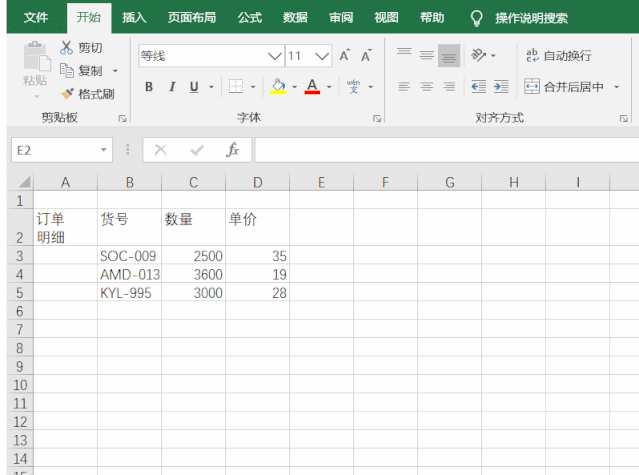
我们在使用Excel过程中会发现这样一个问题,有时候我们只想删除单元格内的内容,有时候我们想把整个单元格及内容一起删除,那单元格的清除内容与删除究竟有何区别呢?下面我们就来看一下答案:
清除内容只是把选中的单元格内数据、文字等内容删除,单元格的背景颜色等设置不会改变。 删除相对来说选择比较多样,下面请看下图:
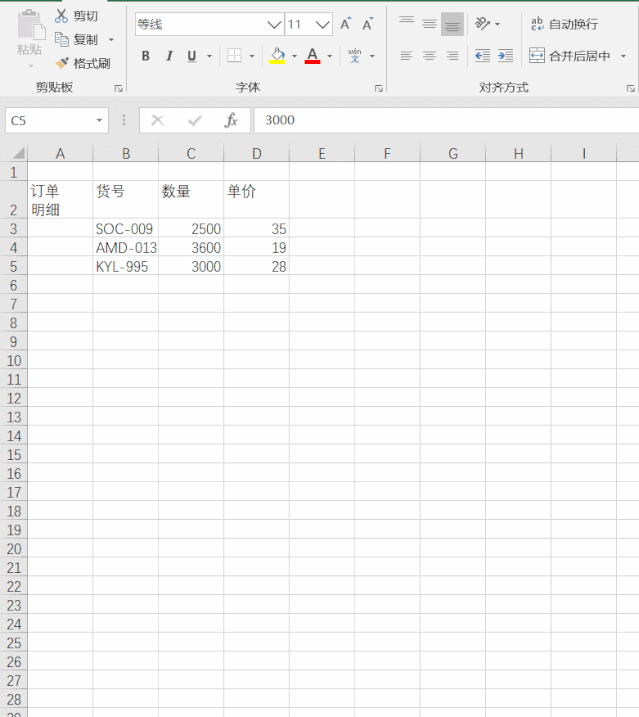
我们在上节课中知道,Excel的优势是数据的统计与分析,如何快速找到内容十分重要,我们下面看一下如何在Excel中查找与替换内容。
① 首先找到“开始”选项卡下的“编辑”板块,②光标放到“查找和选择”点击查找。在查找内容中输入要查找的内容。如下图:
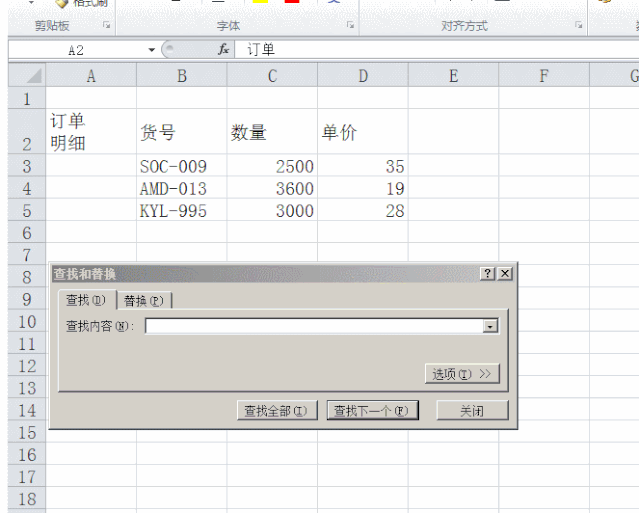
如果我们要进行数据或信息的替换,重复①的操作,点击“替换”,将新内容替换原有内容,点击全部替换即可。如下图:
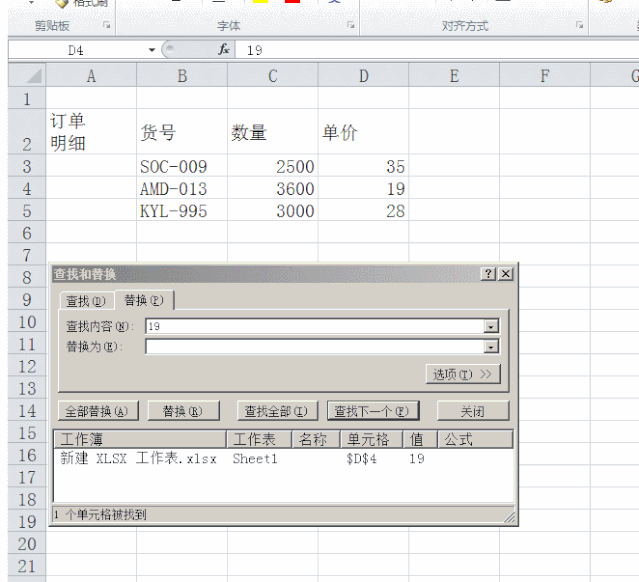
通过今天的学习,我们掌握了Excel中单元格的选择和使用,单元格是存放数据、信息等内容的基本单元,掌握好单元格的使用对我们学习Excel来说十分重要。


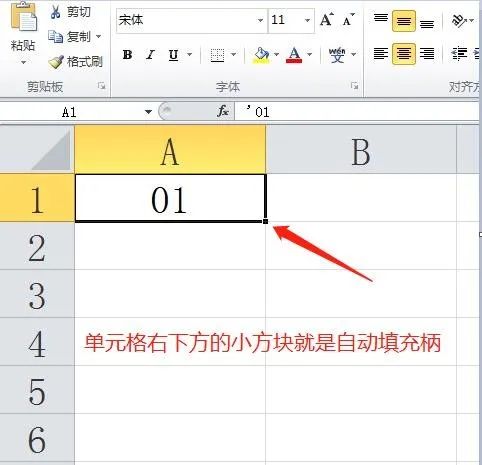
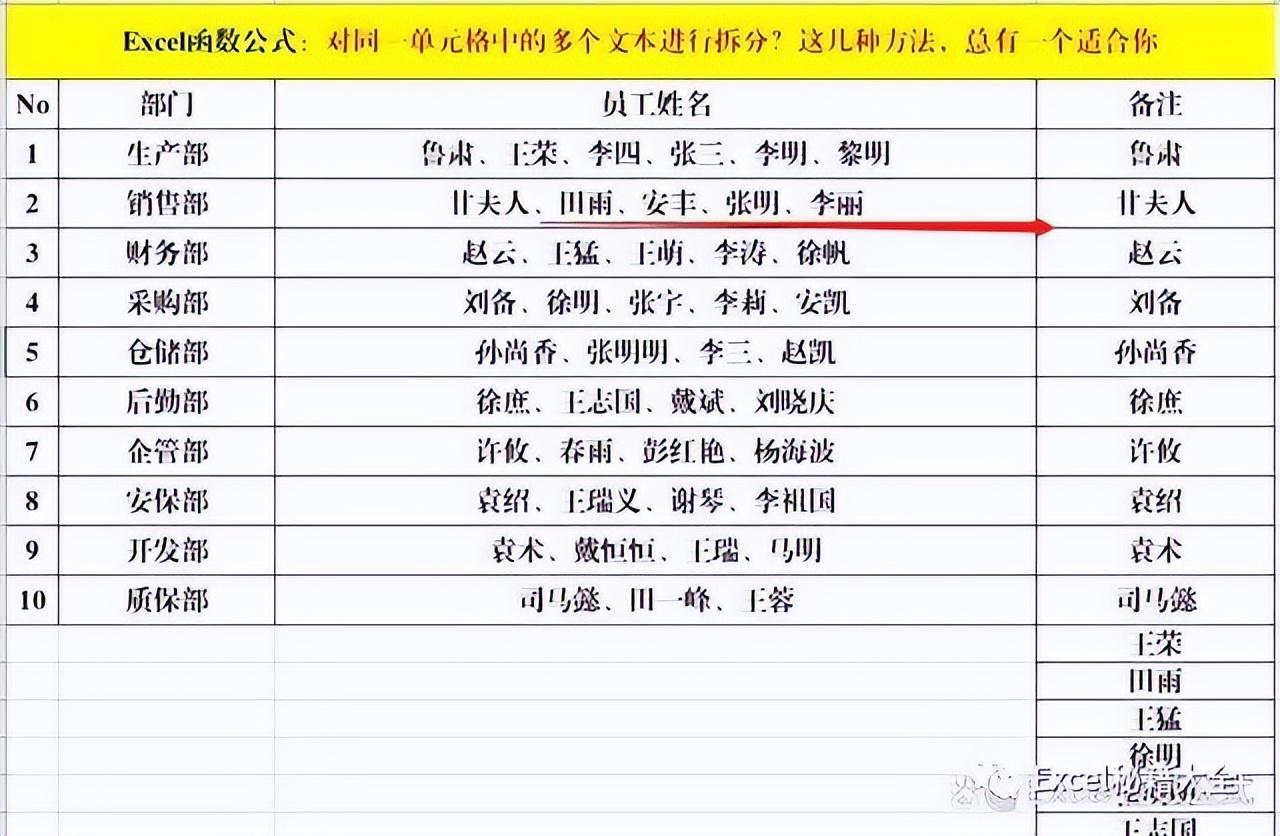

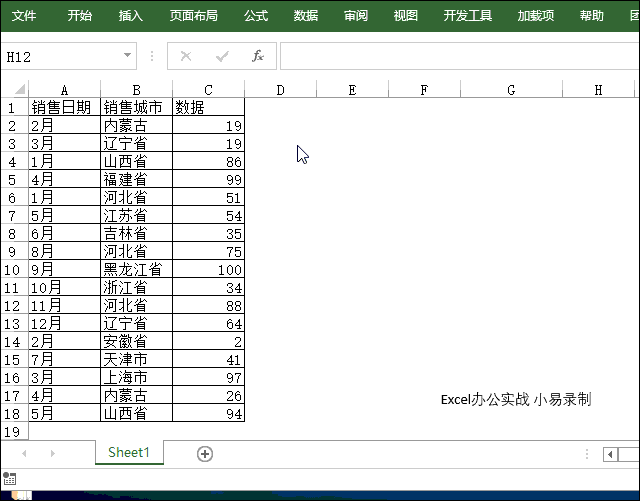

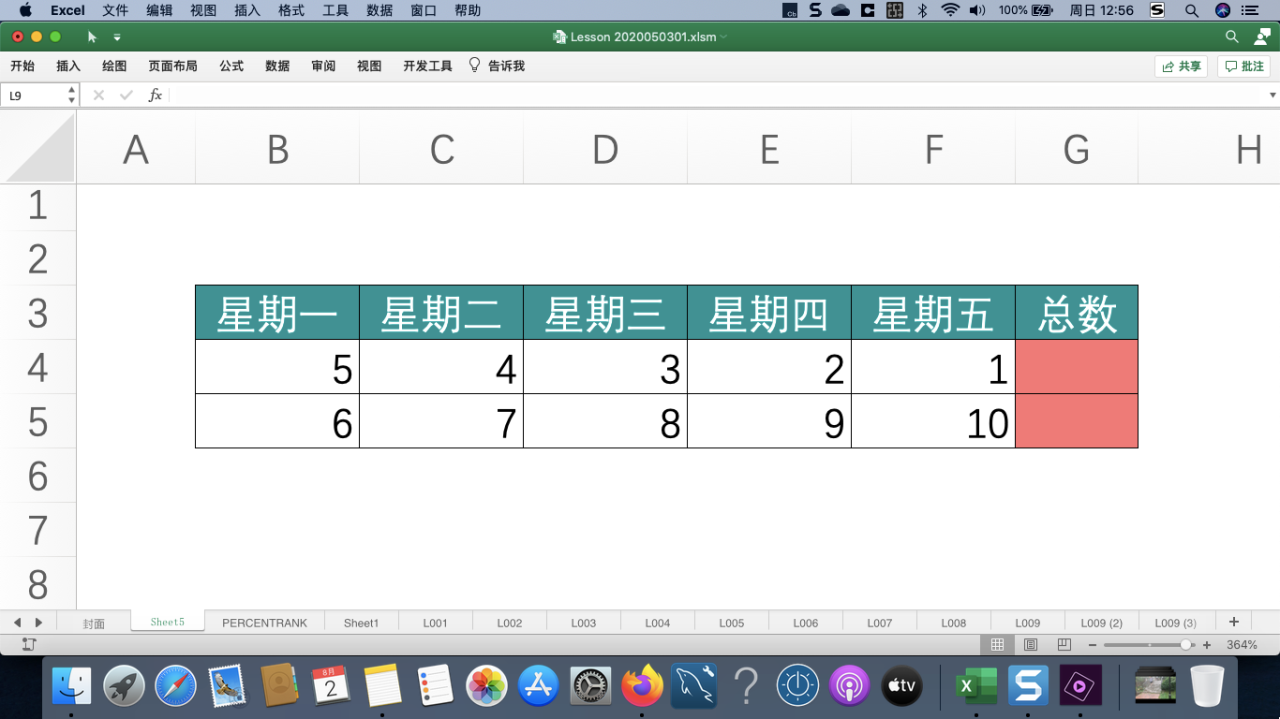

评论 (0)